0. 前言
本文基于Broadcom机顶盒平台,介绍GPT分区的特点,并重点描述了如何通过开源的sgdisk工具和博通Android包自带的makegpt工具在博通机顶盒平台上进行GPT分区设置。
内容较长,以下为直通车:
- 只想了解
GPT的特点,请参考1.2GPT设备的特点 - 只想通过
sgdisk进行分区划分,请参考2.2sgdisk分区实例 - 只想通过
makegpt生成GPT数据,请参考3.2makegpt分区实例
1. GPT介绍
1.1 GPT介绍
本文略过GPT的各种细节,详细资料可以参考以下页面:
- Wiki页面: GPT(GUID Partition Table)
- GPT 分区详解
1.2 GPT设备的特点
总体上GPT分区的布局如下:
归结起来,GPT设备有以下特点:
- 设备由若干的逻辑块
LBA (Logic Block Addressing)组成,单个LBA大小为512字节 LBA 0用于兼容传统的MBR,也称作”Protective MBR”- 设备有两个
GPT镜像数据,每个占用33个LBA:
LBA 1开始的Primary GPT
LBA 1存放Primary GPT HeaderLBA 2 - LBA 33,总计32块用于存放分区信息
LBA - 1结束的Secondary GPT
LBA-33 - LBA-2,总计32块用于存放分区信息LBA-1存放Secondary GPT Header
- 数据存放到设备中间的
LBA 34 - LBA-34区域
1.3 GPT Header的格式
GPT Header占用一个完整的LBA,以Primary GPT Header为例,在LBA 1中的格式如下:
| Offset | Length | Contents |
|---|---|---|
| 0 (0x00) | 8 bytes | Signature (“EFI PART”, 45h 46h 49h 20h 50h 41h 52h 54h on little-endian machines) |
| 8 (0x08) | 4 bytes | Revision (for GPT version 1.0, the value is 00h 00h 01h 00h) |
| 12 (0x0C) | 4 bytes | Header size in little endian (in bytes, usually 5Ch 00h 00h 00h or 92 bytes) |
| 16 (0x10) | 4 bytes | CRC32 of header (offset +0 up to header size), with this field zeroed during calculation |
| 20 (0x14) | 4 bytes | Reserved; must be zero |
| 24 (0x18) | 8 bytes | Current LBA (location of this header copy) |
| 32 (0x20) | 8 bytes | Backup LBA (location of the other header copy) |
| 40 (0x28) | 8 bytes | First usable LBA for partitions (primary partition table last LBA + 1) |
| 48 (0x30) | 8 bytes | Last usable LBA (secondary partition table first LBA - 1) |
| 56 (0x38) | 16 bytes | Disk GUID (also referred as UUID on UNIXes) |
| 72 (0x48) | 8 bytes | Starting LBA of array of partition entries (always 2 in primary copy) |
| 80 (0x50) | 4 bytes | Number of partition entries in array |
| 84 (0x54) | 4 bytes | Size of a single partition entry (usually 80h or 128) |
| 88 (0x58) | 4 bytes | CRC32 of partition array |
| 92 (0x5C) | * | Reserved; must be zeroes for the rest of the block |
以下是一个实际的
Primary GPT Header例子:
这里从第二个
LBA即LBA 1开始,其偏移地址为0x200,每个字段解释如下:
0x200-0x207,GPT头签名,"45 46 49 20 50 41 52 54"(ASCII: "EFI PART")0x208-0x20B, 版本号,00 00 01 00,表示1.0版0x20C-0x20F,GPT头大小,5C 00 00 00,(小端)表示0x5C (92)字节0x210-0x203,GPT头CRC校验和(计算时把这个字段本身看做零值),“0x214-0x217, 预留,00 00 00 000x218-0x21F, 当前GPT头的起始扇区号,01 00 00 00 00 00 00 00,即LBA 10x220-0x227, 备份GPT头的起始扇区号,FF FF E8 00 00 00 00 000x228-0x22F,分区起始扇区号,06 00 00 00 00 00 00 00,即LBA 6,通常会从LBA 34开始0x230-0x237,分区结束扇区号,FA FF E8 00 00 00 00 000x238-0x247,设备GUID,33 C4 B9 43 06 A1 BF 68 AF F4 89 04 16 FC 87 D70x248-0x24F,分区表起始扇区号,02 00 00 00 00 00 00 00,即LBA 20x250-0x253,分区表总项数,0D 00 00 00,即13项,通常为128项0x254-0x257,单个分区表占用字节数,80 00 00 00,即128字节0x248-0x25B,分区表CRC校验和,D4 6A D8 FB0x25C-0x39F,预留,填充全0从上面的第12,13项看,一个
LBA可以存放4个分区项,13个分区项总共占用4个LBA,再加上LBA 0和用于存放GPT Header的LBA 1,因此这里设备开始处整个GPT占用6个LBA,即LBA 0 - LBA 5,所以第8项指出分区的起始扇区号为LBA 6从主
GPT反推备份GPT,显然备份GPT只占用尾部的5个LBA(1个LBA存放GPT头,4个LBA存放13个分区项),而并非预期的33个。
1.4 Partition Entry的格式
在GPT Header中定义了Partition Entry的数目(0x50)和大小(0x54),单个Partition Entry的大小通常为128字节,所以一个LBA可以存放4项。
GUID partition entry format
| Offset | Length | Contents |
|---|---|---|
| 0 (0x00) | 16 bytes | Partition type GUID |
| 16 (0x10) | 16 bytes | Unique partition GUID |
| 32 (0x20) | 8 bytes | First LBA (little endian) |
| 40 (0x28) | 8 bytes | Last LBA (inclusive, usually odd) |
| 48 (0x30) | 8 bytes | Attribute flags (e.g. bit 60 denotes read-only) |
| 56 (0x38) | 72 bytes | Partition name (36 UTF-16LE code units) |
对于分区属性,Microsoft定义的基本分区属性有:
Basic data partition attributes
| Bit | Value | Content |
|---|---|---|
| 60 | 0x0001000000000000 | Read-only |
| 61 | 0x0002000000000000 | Shadow copy (of another partition) |
| 62 | 0x0004000000000000 | Hidden |
| 63 | 0x0008000000000000 | No drive letter (i.e. do not automount) |
以上Partition Entry的描述中,比较直观的有:
offset 0x20, 起始LBAoffset 0x28, 结束LBAoffset 0x30, 分区属性offset 0x38, 分区名称
这几个属性在工具sgdisk和makegpt的参数中都有体现。
以下是一个
Partition Entry的例子:
这里从第三个
LBA即LBA 2开始,其偏移地址为0x400,每个字段解释如下:
0x400-0x40F,分区类型GUID,"A2 A0 D0 EB E5 B9 33 44 87 C0 68 B6 B7 26 99 C7",转换为GUID为EBD0A0A2-B9E5-4433-87C0-68B6B72699C7,相应的分区类型为“基本数据分区”0x410-0x41F,分区的GUID,1F 29 CA 94 2B 2A FE DE 0D 52 7D 9C 5C 91 55 8A0x420-0x427,分区起始扇区号,22 00 00 00 00 00 00 00,表示从第0x22个LBA即LBA 34开始0x428-0x42F,分区结束扇区号,22 00 00 00 00 00 00 00,表示分区在第0x22个LBA结束,即该分区只占用了1个LBA0x430-0x437,分区属性,00 00 00 00 00 00 00 000x438-0x47F,分区名称,这里为"macadr"从上图可见,在
LBA 2上(区域0x400-0x5FF),共存放了4个分区项,分区类型都是“基本数据分区”,其名称分别为"macadr","nvram","bsu"和"misc"
2. sgdisk工具
sgdisk是Linux上用于创建GPT分区的工具,官方网站GPT fdisk Tutorial
2.1 sgdisk的参数
sgdisk的参数非常多,可以在命令行运行sgdisk --help获得详细信息。
也可以参考sgdisk的帮助页面:sgdisk man page,该页面对每一个选项都有详细的描述。
简单讲,sgdisk的使用如下:
sgdisk [ options ] device`如:sgdisk -p /dev/mmcblk0,显示eMMC设备/dev/mmcblk0上的分区信息。
2.1.1 sgdisk常用的选项
-c, --change-name=partnum:name,设置分区partnum的名字-d, --delete=partnum,删除指定编号partnum的分区-E, --end-of-largest,显示设备最大的可用sector值,由于GPT在设备顶端还有一个镜像数据,所以该值为Secondary GPT的下边界,即LBA - 34-n, --new=partnum:start:end,创建指定编号为partnum的分区,且该分区的起始LBA分别为start和end-p, --print,摘要显示GPT分区信息,包括设备和分区的信息-o, --clear,清除设备的分区数据
2.1.2 sgdisk的一些其它选项
-a, --set-alignment=value,设置分区对齐的方式,以sector为单位,默认为2048(2048 x 512 = 1MB),即1MB边界对齐-A, --attributes=list|[partnum:show|or|nand|xor|=|set|clear|toggle|get[:bitnum|hexbitmask]],设置分区partnum的属性-b, --backup=file,备份分区数据到文件file-i, --info=partnum,显示指定分区partnum的详细信息-l, --load-backup=file,从文件file加载分区数据-v, --verify,校验GPT数据,该命令可以检查发现较多问题,如CRC不正确,Primary GPT和Secondary GPT不匹配等。
2.2 sgdisk的实例
以下是在一个4G的eMMC上创建分区的例子:
2.2.1 待分区数据
| 分区号 | 起始LBA号 | 结束LBA号 | 分区大小 | 名称 |
|---|---|---|---|---|
| 1 | 34 | 545 | 256.0 KiB | macadr |
| 2 | 546 | 1057 | 256.0 KiB | nvram |
| 3 | 1058 | 1569 | 256.0 KiB | bsu |
| 4 | 1570 | 3617 | 1024.0 KiB | misc |
| 5 | 3618 | 665 | 1024.0 KiB | hwcfg |
| 6 | 5666 | 71201 | 32.0 MiB | boot |
| 7 | 71202 | 136737 | 32.0 MiB | recovery |
| 8 | 136738 | 2233889 | 1024.0 MiB | cache |
| 9 | 2233890 | 4331041 | 1024.0 MiB | system |
| 10 | 4331042 | 6428193 | 1024.0 MiB | userdata |
| 11 | 6428914 | 7733214 | 636.9 MiB | storage |
2.2.2 分区命令
sgdisk -o /dev/mmcblk0
sgdisk -a 1 -n 1:34:545 -c 1:"macadr" /dev/mmcblk0
sgdisk -a 1 -n 2:546:1057 -c 2:"nvram" /dev/mmcblk0
sgdisk -a 1 -n 3:1058:1569 -c 3:"bsu" /dev/mmcblk0
sgdisk -a 1 -n 4:1570:3617 -c 4:"misc" /dev/mmcblk0
sgdisk -a 1 -n 5:3618:5665 -c 5:"hwcfg" /dev/mmcblk0
sgdisk -a 1 -n 6:5666:71201 -c 6:"boot" /dev/mmcblk0
sgdisk -a 1 -n 7:71202:136737 -c 7:"recovery" /dev/mmcblk0
sgdisk -a 1 -n 8:136738:2233889 -c 8:"cache" /dev/mmcblk0
sgdisk -a 1 -n 9:2233890:4331041 -c 9:"system" /dev/mmcblk0
sgdisk -a 1 -n 10:4331042:6428193 -c 10:"userdata" /dev/mmcblk0
sgdisk -n 11:6428914:`sgdisk -E /dev/mmcblk0` -c 11:"storage" /dev/mmcblk0
以上命令中,
- 先用
sgdisk -o /dev/mmcblk0选项清空设备上的分区数据, - 然后再用
sgdisk -n -c选项逐个划分了编号为1-11的分区, - 其中最后一个分区的结束位置通过命令
sgdisk -E /dev/mmcblk0来取得。
2.2.3 显示分区
执行完成后,用sgdisk -p命令查看刚才划分的分区:
# sgdisk -p /dev/mmcblk0
Disk /dev/mmcblk0: 7733248 sectors, 3.7 GiB
Logical sector size: 512 bytes
Disk identifier (GUID): 782D35FD-F9E9-45F1-85FF-AD5E25034F86
Partition table holds up to 128 entries
First usable sector is 34, last usable sector is 7733214
Partitions will be aligned on 2-sector boundaries
Total free space is 720 sectors (360.0 KiB)
Number Start (sector) End (sector) Size Code Name
1 34 545 256.0 KiB 8300 macadr
2 546 1057 256.0 KiB 8300 nvram
3 1058 1569 256.0 KiB 8300 bsu
4 1570 3617 1024.0 KiB 8300 misc
5 3618 5665 1024.0 KiB 8300 hwcfg
6 5666 71201 32.0 MiB 8300 boot
7 71202 136737 32.0 MiB 8300 recovery
8 136738 2233889 1024.0 MiB 8300 cache
9 2233890 4331041 1024.0 MiB 8300 system
10 4331042 6428193 1024.0 MiB 8300 userdata
11 6428914 7733214 636.9 MiB 8300 storage
使用sgdisk进行划分时,需要提供start:end参数,对于每个分区都需要进行计算才能得到这个参数,分区数量多的情况下还容易出错,操作起来不太方便。
2.3 sgdisk的其它实例
打印分区信息
# sgdisk -p /dev/mmcblk0清除分区信息
# sgdisk -o /dev/mmcblk0设置分区属性
将partition 9设置为只读(属性 bit 60置1):
# sgdisk -A 9:set:60 /dev/mmcblk0备份
GPT数据将GPT数据备份到文件gpt.bin:
# sgdisk -b gpt.bin /dev/mmcblk0加载
GPT数据从文件gpt.bin恢复GPT数据:
# sgdisk -l gpt.bin /dev/mmcblk0校验
GPT数据# sgdisk -v /dev/mmcblk0
3. makegpt工具
sgdisk进行划分需要精确计算每个分区的起始和结束位置,不太方便;另外,生产线上运行sgdisk命令创建分区会影响流水线效率,如果能预先制作好GPT数据,生产时直接写入设备的相应位置就更好了。
博通机顶盒平台的Android系统提供了一个makegpt工具,该工具通过读取一个比较直观的配置文件来生成GPT数据,然后只需要将生成的gpt.bin写到eMMC设备的起始位置即可,解决了sgdisk运行不方便的问题。
以Android 7.1的release包为例,工具makegpt相关的文件有:
makegpt源码:vendor\broadcom\bcm_platform\tools\makegptGPT分区的配置数据:device\broadcom\common\gpts\default.conf- 编译后生成的
makegpt工具:out\host\linux-x86\bin\makegpt - 编译后生成的
gpt.bin数据:out\target\product\bcm{board}\gpt.bin
3.1 makegpt的参数
在Android根目录下执行makegpt --help得到的用法如下:
$ out/host/linux-x86/bin/makegpt -help
Usage: makegpt [options] partitionName,startaddr,size,attr [...]...
where options may be one of:
-b base_address base address of partition table (mandatory)
-s total_disk_size total disk size in bytes (mandatory)
-a generate alternate GPT table instead
-o outputfile output file (mandatory)
-v level turns on verbose mode. 0=off, 1=normal, 2=debug, 3=noisy
-h prints this help
startaddr can be '-' to guess based on previous startaddr+size.
size can be '-' to guess based on next startaddr.
startaddr and size can be a hex value or a value with suffix K, M, or G.
Example: makegpt -a -b 0x60000 -o gpt_alt.bin -s 0x1e0000000 -- image1,0x10000,0x10000,0 image2,-,64k,0 image3,0x30000,0x30000,0 image4,0x90000,-,0
从上面的help信息可见,makegpt的使用方式为:
makegpt [options] partitionName,startaddr,size,attr [...]...其中,对每个分区的设置如下:
partitionName,指定分区名字startaddr,指定分区起始地址,如果为“-”,则基于上一分区的起始地址和大小进行计算,即previous startaddr + sizesize,指定分区的大小,如果为“-”,则基于下一分区的起始地址进行计算attr,指定分区的属性,例如Android的system分区指定属性0x0001000000000000(bit 48置1)
3.2 GPT分区配置文件
这里的GPT分区配置文件default.conf默认的内容为:
-s 7818182656 -b 0 -v 3
macadr,17K,512,0
nvram,-,64K,0
bsu,-,256K,0
misc,1M,1M,0
hwcfg,-,1M,0
boot,-,32M,0
recovery,-,32M,0
cache,-,256M,0x0001000000000000
splash,-,12M,0
metadata,-,12M,0
tee,-,8M,0
system,-,1224M,0x0001000000000000
userdata,-,-,0x0001000000000000
根据3.1节对makegpt参数的分析,这里主要指定了以下参数:
-s total_disk_size,指定设备的大小(按字节Byte计算),为7818182656字节-b base_address,指定分区起始位置,为0,从偏移为0的地址开始-o outputfile,指定生成的gpt数据,没有设置,因为已经在调用makegpt的命令行中指定-v level,makegpt执行时输出log的level开关(0=off, 1=normal, 2=debug, 3=noisy),这里设置为3,会显示较多的log信息partitionName,startaddr,size,attr,指定分区参数,这里指定了13个分区:
macadr,17K,512,0,从17K(第34个LBA)开始,大小为512B,属性为0;nvram,-,64K,0,从macadr分区结束地址(即17K+512)开始,大小为64KB,属性为0;bsu,-,256K,0,从nvram分区结束地址开始,大小为256KB,属性为0;misc,1M,1M,0,从绝对地址1MB处开始,大小为1MB,属性为0;hwcfg,-,1M,0,从misc分区结束地址开始,大小为1MB,属性为0;boot,-,32M,0,从hwcfg分区结束地址开始,大小为32MB,属性为0;recovery,-,32M,0,从boot分区结束地址开始,大小为32MB,属性为0;cache,-,256M,0x0001000000000000,从recovery分区结束地址开始,大小为256MB,指定属性为0x0001000000000000splash,-,12M,0,从cache分区结束地址开始,大小为12MB,属性为0;metadata,-,12M,0,从splash分区结束地址开始,大小为12MB,属性为0;tee,-,8M,0,从metadata分区结束地址开始,大小为8MB,属性为0;system,-,1224M,0x0001000000000000,从tee分区结束地址开始,大小为1224MB,指定属性为0x0001000000000000userdata,-,-,0x0001000000000000,从system分区结束地址开始,包含剩余空间,指定属性为0x0001000000000000
注意:
- 预留了
LBA 0 - LBA 33用于存放GPT数据,所以第一个分区macadr从LBA 34(即17K)开始- 分区划分中,由于
bsu和misc不连续,分区之间会有未使用空间构成的空白区域
在编译Android时,调用makegpt生成gpt.bin的命令为:
out/host/linux-x86/bin/makegpt -o out/target/product/bcm7252ssffdr4/gpt.bin `paste -sd " " device/broadcom/common/gpts/default.conf`这里通过命令paste -sd " " device/broadcom/common/gpts/default.conf,将文件default.conf输出到命令行作为makegpt的调用参数,因此makegpt执行的完整命令如下:
$ out/host/linux-x86/bin/makegpt \
-o out/target/product/bcm7252ssffdr4/gpt.bin \
-s 7818182656 \
-b 0 \
-v 3 \
macadr,17K,512,0 \
nvram,-,64K,0 \
bsu,-,256K,0 \
misc,1M,1M,0 \
hwcfg,-,1M,0 \
boot,-,32M,0 \
recovery,-,32M,0 \
cache,-,256M,0x0001000000000000 \
splash,-,12M,0 \
metadata,-,12M,0 \
tee,-,8M,0 \
system,-,1224M,0x0001000000000000 \
userdata,-,-,0x0001000000000000
4. 操作eMMC的boot分区
eMMC默认出厂时用户可见的分区有4个:
BOOT Area Partition 1BOOT Area Partition 2User Data AreaRPMB (Replay Protected Memory Block)
通常boot1分区用于存放启动代码,boot2分区用于存放备份代码或配置数据,更多的厂家将boot2分区闲置浪费了,因此可以将boot2分区利用起来。
boot分区默认是raw格式,可以在boot2分区上写入GPT数据创建GPT分区。
以下通过GPT工具将boot2分区设置为GPT设备。
4.1 用makegpt设置boot2分区
boot2分区划分分区配置文件
boot.conf:-s 4194304 -b 0 -v 3 data1,17K,512,0 data2,-,64K,0 data3,-,256K,0 data4,-,-,0生成
Primary GPT``$ makegpt -o gpt-primary.binpaste -sd ” ” boot.conf““生成
Secondary GPT``$ makegpt -a -o gpt-secondary.binpaste -sd ” ” boot.conf““将上面生成的
gpt-primary.bin和gpt-secondary.bin分别写入boot2分区的LBA 0和LBA - 34(对于4MB的boot2分区,总共有8192个LBA,LBA - 34对应为LBA 8158)即可。BOLT命令行向boot2分区写入GPT数据写入
Primary GPT:BOLT> flash 192.168.1.100:gpt-primary.bin flash2写入
Secondary GPT到LBA 8158(偏移地址:0x3FBC00):BOLT> flash -offset=0x3FBC00 192.168.1.100:gpt-secondary.bin flash2写入后启动提示说备份
GPT无效,打开gpt-secondary.bin发现只占用了2个LBA,所以将数据重新写到LBA - 2的位置,即LBA 8190(偏移地址:0x3FFC00),系统启动正常,写入命令如下:BOLT> flash -offset=0x3FFC00 192.168.1.100:gpt-secondary.bin flash2
5. 总结
sgdisk可以在命令行通过命令或脚本任意创建、修改和删除分区,比较灵活;makegpt根据传入的配置,直接生成所需的GPT数据,比较方便,但不灵活;








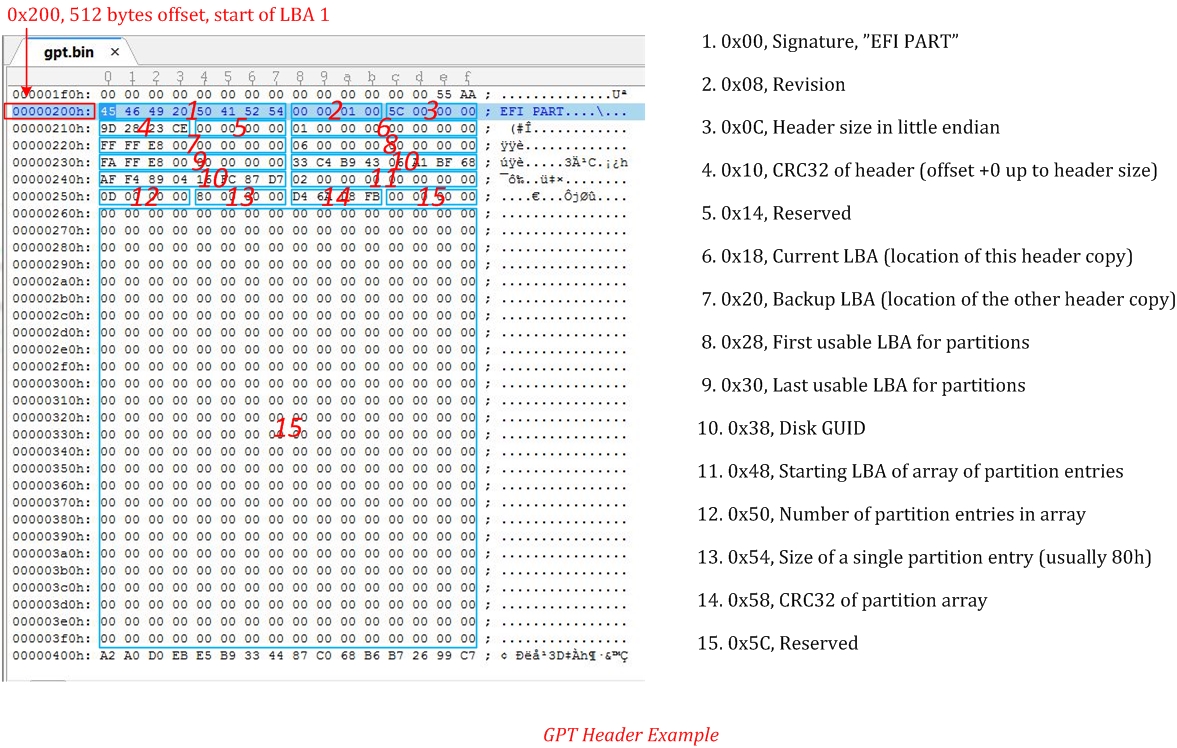
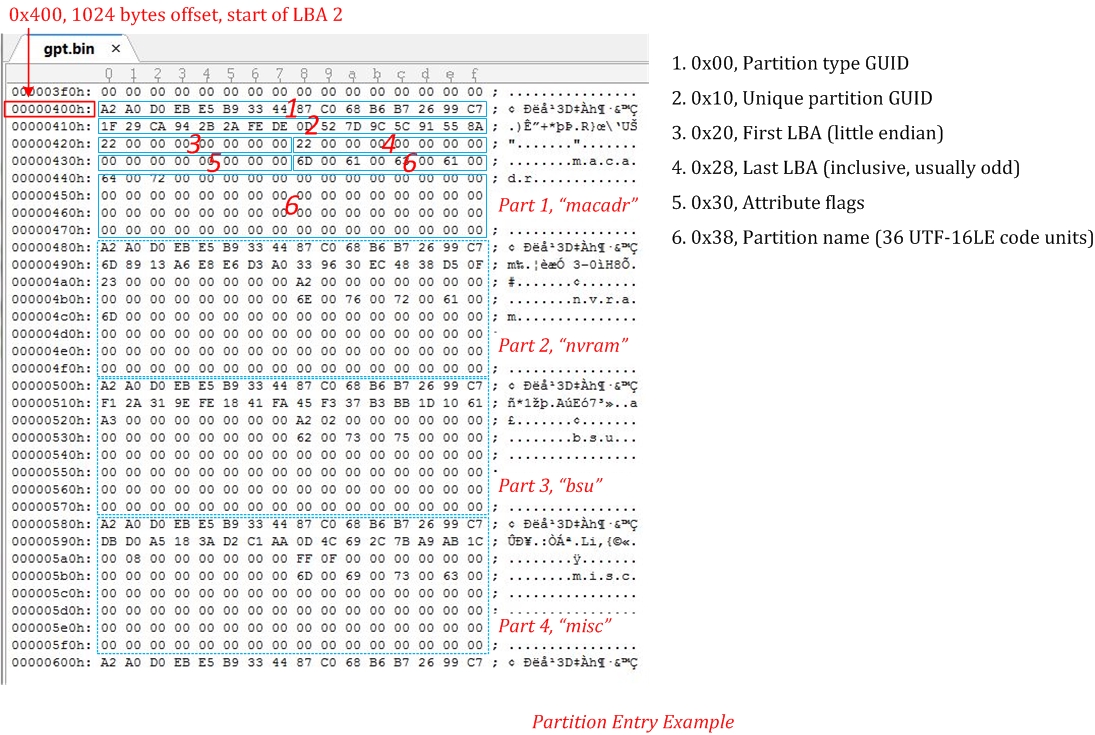















 463
463

 被折叠的 条评论
为什么被折叠?
被折叠的 条评论
为什么被折叠?










